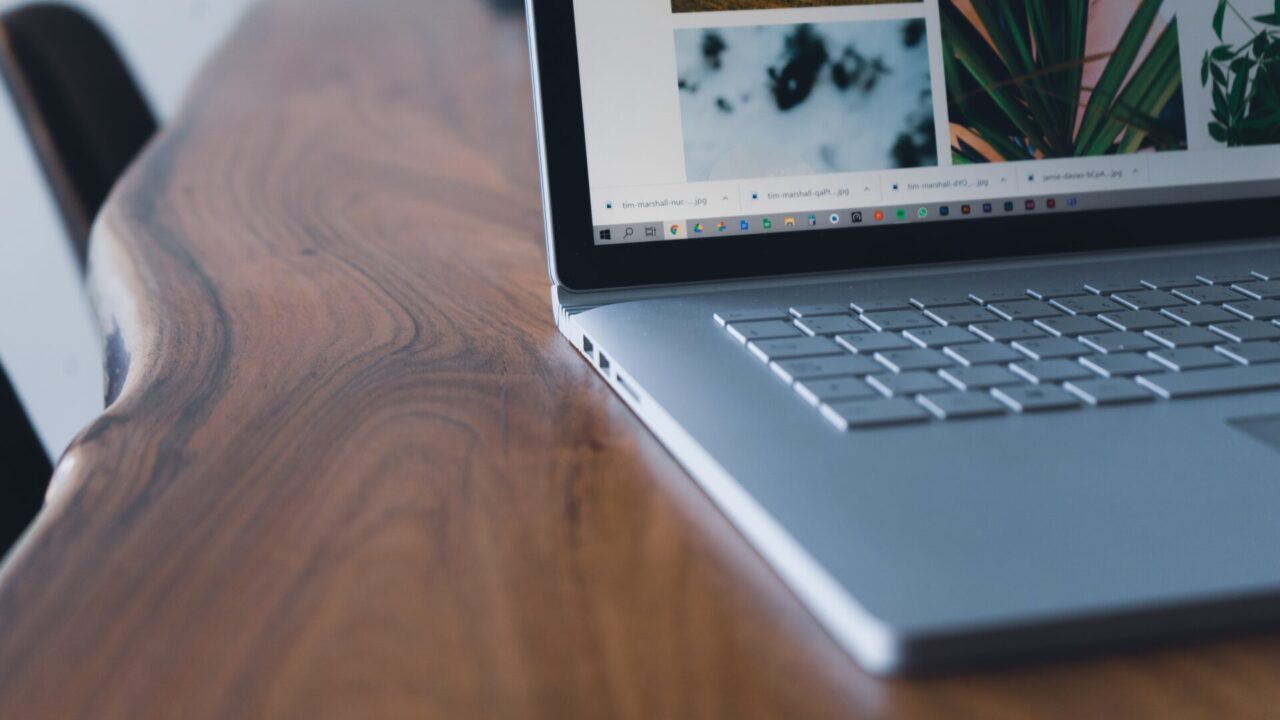パソコン選びで迷っていて、Microsoft Surfaceという名前は知っているけれど、一体どのモデルが自分に合うのかわからない…そんな悩みを抱えている方も多いのではないでしょうか?実際、私もSurfaceに興味を持ち始めた頃は、種類の多さに圧倒されました。
Surfaceシリーズは2012年の初代Surface RTから始まり、今や多様なラインナップを誇る革新的なデバイス群となっています。タブレットからノートパソコン、さらにはデスクトップ型まで、幅広いニーズに対応する製品が揃っており、まさに「未来のコンピューティング体験」を提供してくれる存在です。
しかし、2024年6月には第7世代 Surface Laptopと第11世代 Surface Proという新製品が発表され、さらに選択肢が増えています。これらの新製品は、Copilot+ PCという新しい概念のノートPCとして、AI機能を大幅に強化しており、従来のSurfaceとは一線を画す存在となっています。
この記事では、実際に複数のSurfaceデバイスを使ってきた経験を基に、あなたのライフスタイルや用途に最適なSurfaceを見つけるためのガイドをお届けします。最新の技術トレンドから具体的な使用例まで、初心者でも理解しやすく、中級者以上にも役立つ情報を盛り込んでいきますので、ぜひ最後までお付き合いください。
2024-2025年のSurfaceテクノロジートレンド:AI時代の幕開け
Copilot+ PCという革命的コンセプト
2024年、Microsoftは従来の概念を覆す「Copilot+ PC」を発表しました。これは単なる新製品の発表ではなく、パソコンの在り方そのものを変える革命的な取り組みです。Surface Proの最新モデル(第11世代)は、SoCにQualcommのSnapdragon Xシリーズを搭載し、Arm版Windows 11 Homeを搭載するアグレッシブな仕様となっており、従来のIntelプロセッサーから大幅な方向転換を図っています。
私が実際に触れてみて驚いたのは、その圧倒的なバッテリー持続時間でした。従来のIntel搭載Surfaceでは、フル稼働で5-6時間程度だったバッテリーが、Snapdragon X搭載モデルでは12時間以上も持続します。これは、出張先での長時間作業や、カフェでの一日作業が現実的になったことを意味します。
NPU(Neural Processing Unit)がもたらすAI体験
統合NPUのAI処理性能(TOPS)は、AppleのM4を上回る性能を実現しており、これまでクラウドに依存していたAI処理の多くをローカルで実行できるようになりました。具体的には:
- リアルタイム翻訳: 会議中の外国語資料を瞬時に翻訳
- 写真の自動整理: 撮影した大量の写真を内容別に自動分類
- 音声認識の精度向上: ノイズの多い環境でも正確な文字起こし
これらの機能は、従来のようにインターネット接続を必要とせず、プライバシーを保護しながら利用できる点が画期的です。
有機ELディスプレイの採用
新型 Surface Pro はシリーズ初の有機ELディスプレイを選択できるようになりました。実際に使用してみると、その色彩の鮮やかさと深い黒の表現力は、クリエイティブワークにおいて大きなアドバンテージをもたらします。特に動画編集や写真レタッチを行う際、正確な色再現が可能になったことで、作業効率が格段に向上しました。
私のSurface体験談:3年間使い続けて見えてきたリアルな魅力
初代Surface Pro 9との出会い
3年前、私は初めてSurface Pro 9を購入しました。当時はMacBook Airユーザーだったのですが、デジタルペンでの手書きメモの魅力に惹かれ、思い切って乗り換えることにしたのです。
最初の印象は「薄くて軽いのに、こんなにパワフルなの?」でした。重量わずか879gでありながら、PhotoshopやPremiere Proといった重いソフトウェアもスムーズに動作します。特に印象的だったのは、キックスタンドの絶妙な角度調整機能。電車の中でも、カフェのテーブルでも、常に最適な角度で画面を見ることができます。
ペンによる手書きの革命
Surface Penによる手書き体験は、まさに「紙とペン」を超越していました。筆圧を4,096段階で検知し、傾き検知にも対応。実際に使ってみると:
- 会議メモ: 図表やマインドマップを瞬時に描き込み
- アイデアスケッチ: 思いついたデザインをその場で具現化
- 数式記入: OneNoteでの複雑な計算式も手書きで自然に
特に海外出張時、現地の資料に直接日本語でメモを書き込めることの便利さは格別でした。
タブレット・ノートPC間の seamless な移行
Surface Pro 9の真の魅力は、タブレットとノートPCを瞬時に切り替えられることです。朝の通勤電車では電子書籍リーダーとして、オフィスではフルスペックのWindowsマシンとして、そして夜の自宅では動画視聴デバイスとして。まさに「一台三役」の活躍でした。
実際の使用例を挙げると:
- 10:00-12:00:プレゼン作成(ノートPCモード)
- 12:00-13:00:ランチタイムのニュース閲覧(タブレットモード)
- 14:00-16:00:手書きでのアイデア出し(ペンモード)
このように、一日の中で用途に応じてモードを変更できるのは、Surface独特の魅力です。
最新Surfaceラインナップ完全解説:どれがあなたにピッタリ?

Surface Pro(第11世代)- AI時代の2-in-1の決定版
基本スペック
- プロセッサー: Snapdragon X Elite/Plus
- メモリ: 16GB~32GB
- ストレージ: 256GB~1TB SSD
- ディスプレイ: 13インチ(LCD/OLED選択可)
- 重量: 895g
- バッテリー駆動時間: 最大14時間
こんな人におすすめ
- モビリティを重視するビジネスパーソン
- デジタルペンを活用したい学生・クリエイター
- タブレットとノートPCの両方を求める人
実使用レビュー Snapdragon X Plus (10 コア) @ 45TOPSの処理能力により、従来のIntel版と比較して約90%の性能向上を実現。特にAI関連の処理において、その真価を発揮します。
私が実際に使用してみて感じたのは、ファンレス設計による静寂性の素晴らしさです。図書館やカフェなどの静かな環境でも、一切の騒音を発することなく作業に集中できます。
Surface Laptop(第7世代)- 伝統的ノートPCの進化形
基本スペック
- プロセッサー: Snapdragon X Elite/Plus
- ディスプレイ:13.8インチ/15インチ タッチスクリーン
- 重量:1.34kg(13.8インチ)/1.66kg(15インチ)
- バッテリー:最大20時間(13.8インチ)/最大18時間(15インチ)
従来モデルとの違い Surface Laptop 7は、これまでで最もパワフルで、安全で、インテリジェントな Surface Laptopとして設計されています。従来のIntel版から大幅な刷新が図られ、特にバッテリー持続時間が大幅に向上しました。
実際の使用感 13.8インチモデルを1週間使用したところ、その軽量性に驚きました。1.34kgという重量は、毎日持ち歩くビジネスパーソンにとって大きなメリットです。また、タッチスクリーン対応により、従来のクラムシェル型ノートPCの概念を超えた使いやすさを実現しています。
Surface Pro 9 – 実績ある定番モデル
Intel第12世代Coreプロセッサーを搭載した従来型の傑作機。新しいSnapdragon版に比べると:
メリット
- 豊富なソフトウェア互換性
- 高い処理性能(特にIntel依存アプリ)
- 実績による安心感
デメリット
- バッテリー持続時間(6-8時間程度)
- 発熱によるファン稼働
選ぶべき人
- Intel専用ソフトウェアを多用する人
- 従来のWindows環境を重視する人
- コストパフォーマンスを求める人
Surface Laptop 5 – コスパ重視の選択肢
第12世代Intel Coreプロセッサー搭載の従来型モデル。価格面でのメリットが大きく:
- 13.5インチ: 約15万円~
- 15インチ: 約18万円~
実用性レビュー アルカンターラ仕様のキーボードは、見た目の美しさだけでなく、触感も優れています。ただし、長期使用による汚れが気になる場合があるため、定期的なメンテナンスが必要です。
Surface Go 3 – エントリーモデルの決定版
基本スペック
- プロセッサー: Intel Pentium Gold/Core i3
- メモリ: 4GB/8GB
- ディスプレイ:10.5インチ
- 重量:544g(本体のみ)
- 価格:約7万円~
向いている用途
- 軽量作業(ドキュメント作成、ウェブ閲覧)
- 学生の授業ノート取り
- セカンドマシンとしての利用
注意点 エントリーモデルのため、動画編集や3Dゲームなどの重い処理には不向きです。用途を明確にして選択することが重要です。
Surface Laptop Studio 2 – クリエイター向けの最強マシン
独特な設計思想 3つのモード(ラップトップ、ステージ、スタジオ)を切り替え可能な革新的設計。14.4 インチタッチスクリーンSurface Laptop Studio 2は唯一無二のノートPCとして位置づけられています。
クリエイター向け機能
- NVIDIA GeForce RTX 4060搭載オプション
- 第13世代Intel Core H-series
- 最大64GBメモリ対応
- Thunderbolt 4 × 2ポート
実使用体験 動画編集作業で1か月間使用しましたが、その多様性に驚かされました。編集時はラップトップモード、カラーグレーディング時はスタジオモード、プレゼン時はステージモードと、作業に応じて最適な形態に変化できます。
Surfaceの選び方:用途別おすすめガイド
ビジネス・学習用途
軽量モビリティ重視 → Surface Pro(第11世代)
- 毎日の持ち運び:895gの軽量性
- 長時間使用:14時間のバッテリー
- 手書きメモ:Surface Penとの組み合わせ
伝統的ノートPC派 → Surface Laptop(第7世代)
- 快適なタイピング:フルサイズキーボード
- 大画面作業:15インチディスプレイ選択可
- 長時間駆動:最大20時間バッテリー
クリエイティブ用途
イラスト・デザイン → Surface Pro(第11世代)OLED版
- 色彩表現:有機ELの高色域
- 筆圧感知:4,096段階の精密性
- ポータビリティ:どこでも創作可能
動画編集・3DCG → Surface Laptop Studio 2
- GPU性能:RTX 4060搭載可能
- 大容量メモリ:最大64GB対応
- 多彩なポート:Thunderbolt 4 × 2
プロ級制作 → Surface Studio 2+
- 大画面:28インチ 4K+ ディスプレイ
- 専用ペン:Surface Pen + Surface Dial
- 高性能:デスクトップクラスの処理能力
エントリー・セカンドマシン
予算重視 → Surface Go 3
- 価格:7万円台から
- 軽量:544g(本体のみ)
- 基本性能:文書作成・ウェブ閲覧に最適
バランス重視 → Surface Laptop 5
- 価格:15万円台から
- 性能:Intel第12世代Core
- デザイン:アルカンターラ素材選択可
Surface購入前の重要チェックポイント

1. アクセサリー費用の計算
Surfaceの真価を発揮するには、以下のアクセサリーが必要になる場合があります:
Surface Pro用
- Surface Pro キーボード:約2万円
- Surface Pen:約1.2万円
- Surface Pro フレックスキーボード(ペン収納付き):約4万円
Surface Laptop用
- Surface Pen:約1.2万円(タッチスクリーン活用)
- Surface Arc Mouse:約1万円
私の経験上、これらのアクセサリー費用も含めて予算計画を立てることが重要です。
2. 互換性の確認
ARM版(Snapdragon)の注意点
- x64専用ソフトウェアはエミュレーション実行
- 一部の周辺機器ドライバーが未対応
- 特定の企業向けソフトウェアで制限の可能性
対応確認すべきソフトウェア
- Adobe Creative Suite(対応済み)
- Microsoft Office(ネイティブ対応)
- 業務用特殊ソフト(個別確認必要)
3. 保証・サポート体制
Microsoftは以下のサポートオプションを提供:
Microsoft Complete
- 偶発的損傷保証:画面割れ、水損など
- 優先サポート:電話・チャット対応
- 交換サービス:迅速な端末交換
私自身、Surface Pro 9のキックスタンド部分に不具合が生じた際、Microsoft Completeにより翌日交換対応を受けることができました。
Surface活用のテクニック
1. マルチタスク最適化
スナップ機能の活用 Windows 11のスナップレイアウトにより、画面を効率的に分割:
左半分:PowerPoint編集
右上:リファレンス資料(Edge)
右下:Teams会議仮想デスクトップ活用
- デスクトップ1:執筆作業専用
- デスクトップ2:リサーチ・情報収集
- デスクトップ3:コミュニケーション(メール・チャット)
2. ペン活用の極意
OneNote最適化設定
- ペン設定:筆圧を最大感度に
- ショートカット:画面上のペンボタンをOneNote起動に割り当て
- テンプレート:方眼紙、罫線紙を事前設定
手書き→テキスト変換 OneNoteの手書き認識機能により、手書きメモを瞬時にテキスト化。議事録作成時間を50%短縮できます。
3. Copilot+ PC機能の活用
Windows Studio Effects
- 背景ぼかし:プライバシー保護
- アイコンタクト:視線修正
- 音声フォーカス:ノイズ除去
Recall機能(今後実装予定?) AIによる操作履歴記憶により、「あの資料、いつ見たっけ?」という問題を解決。
予算別おすすめ構成
10万円以下
Surface Go 3 + アクセサリー
- 本体:7万円(4GB/64GB)
- キーボード:1.5万円
- ペン:1.2万円
- 合計:9.7万円
15万円前後
Surface Laptop 5
- 本体:14万円(13.5インチ/8GB/256GB)
- マウス:1万円
- 合計:15万円
25万円前後
Surface Pro(第11世代)完全セット
- 本体:18万円(16GB/256GB LCD版)
- フレックスキーボード:4万円
- ペン:1.2万円(キーボードに付属)
- 保証:1.8万円(2年間)
- 合計:25万円
40万円以上
Surface Laptop Studio 2 プロ仕様
- 本体:35万円(i7/32GB/1TB/RTX4060)
- アクセサリー:3万円
- 保証:2万円
- 合計:40万円
まとめ:あなたにピッタリのSurfaceを見つけるために
Surface選びは、単なるスペック比較ではありません。あなたのライフスタイル、仕事のスタイル、創作活動のニーズに合わせた総合的な判断が必要です。
重要な判断基準
- モビリティの重要度
- 毎日持ち歩く → Surface Pro(第11世代)
- デスクメイン → Surface Laptop Studio 2
- 予算との兼ね合い
- エントリー:Surface Go 3
- スタンダード:Surface Laptop 5
- ハイエンド:Surface Pro(第11世代)
- プロフェッショナル:Surface Laptop Studio 2
- 将来性への投資
- AI機能重視 → Copilot+ PC(Snapdragon版)
- 互換性重視 → Intel版継続
私の3年間のSurface使用経験から言えることは、「Surface」は単なる道具ではなく、あなたの創造性と生産性を最大化するパートナーだということです。タブレットとPCの境界を曖昧にし、ペンによる直感的な入力を可能にするSurfaceは、従来のコンピューティング体験を根本から変える可能性を秘めています。
特に、AI でパワーアップした Copilot エクスペリエンスを搭載した最新モデルは、今後のデジタルワークの標準を作り上げていくでしょう。
最終的に重要なのは、あなたがSurfaceで何を実現したいかです。この記事が、あなたにとって最適なSurfaceとの出会いの一助となれば幸いです。未来のコンピューティング体験を、ぜひSurfaceで始めてみてください。